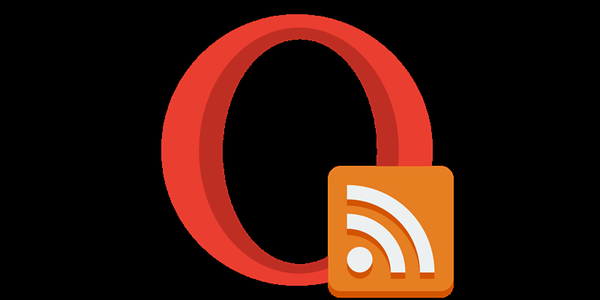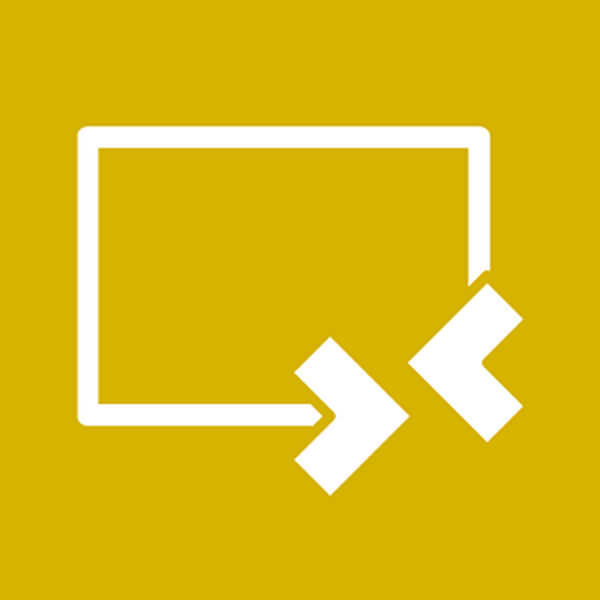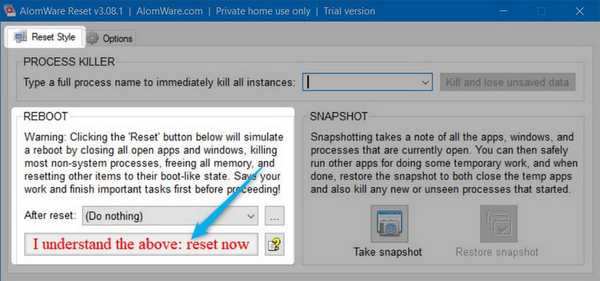
Windows ponovno zagnati simulacijo
Glavna naloga programa AlomWare Reset je simuliranje ponovnega zagona sistema Windows. Kaj se zgodi med tem postopkom? Vsi zagnani programi in aplikacije so zaprti, sistemske storitve se ustavijo in znova zaženejo, postopki v ozadju programske opreme drugih proizvajalcev se končajo (ali znova zaženejo, če so samodejno zagnani), RAM se sprosti in odloži odložišče. Sistem se povrne v stanje, ko je bil računalnik vklopljen. Po želji lahko ta postopek dopolnimo z ukrepi za čiščenje sistema, kot so: brisanje vsebine map Temp, čiščenje seznama nedavnih dokumentov, čiščenje koša..
AlomWare Reset nima podpore za ruski vmesnik, zdaj pa bomo razmislili o vseh podrobnostih pripomočka. Kako pride do simuliranega ponovnega zagona? V prvem glavnem oknu pripomočka v spodnjem stolpcu »Ponovni zagon« kliknite »Razumem zgoraj: ponastavite zdaj«.
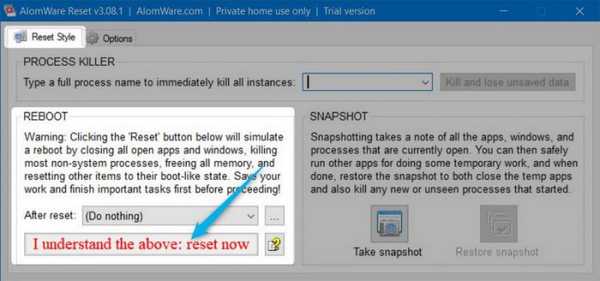

Simulacija prihrani veliko časa in živcev: ta postopek traja le nekaj sekund in ne minut, kot pri pravem ponovnem zagonu. Simulacija lahko pomaga pri zamrznitvi sistema Windows, če je potrebno, znova zaženite računalnik za operacije, kot so odklepanje datotek (brisanje, preimenovanje, premikanje), namestitev / ponovna namestitev posameznih programov, za začetek veljavnosti nekaterih sistemskih ali programskih nastavitev. Simulacija se lahko uporabi tudi kot alternativa prijavi v sistem v primerih, kot so ponovni zagon Explorer.exe, izbira drugega sistemskega jezika, izvajanje operacij za prilagajanje sistema itd..
Toda prijatelji ...
Simulacija ne bo pomagala v nobenem primeru, ko boste potrebovali pravi ponovni zagon. To so primeri, kot so namestitev posodobitev sistema Windows, uvedba aktiviranih komponent sistema, vnos posameznih gonilnikov, situacije, ko morate znova zagnati sistemsko jedro.
AlomWare Reset nam omogoča, da izberemo dejanje, ki ga je treba izvesti po simuliranem ponovnem zagonu. Privzeta vrednost je "Ne delaj nič", tj. "Ne delaj nič." Lahko pa namesto tega določimo "pripravljenost", tj. potopite v stanje pripravljenosti. Ali pa "Lock PC", tj. Odjava na zaklenjeni zaslon. Mimogrede, za zagon posameznih procesov programov drugih proizvajalcev bo morda potreben ponovni zagon v sistem po simuliranju ponovnega zagona. Prav tako lahko označimo začetek neke paketne datoteke ali "exe" -shnik kot dejanje po simulaciji ponovnega zagona..
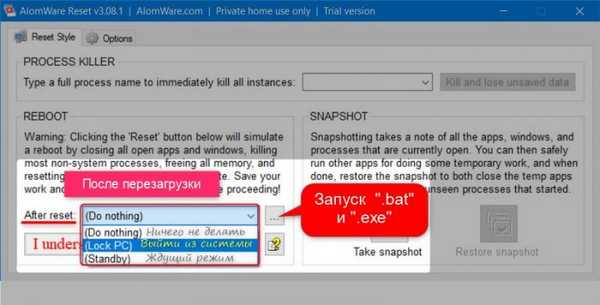
Dokončanje procesa
AlomWare Reset lahko dokonča posamezne procese. Seveda ne vsi. Postopki, ki so pomembni za delovanje sistema Windows, se seveda ne bodo končali. Toda ne zelo pomembni sistemski in tretji - tisti, ki se jih lahko prosto zapremo v upravitelja opravil - se bodo končali. AlomWare Reset nam preprosto ponudi priročno rešitev te težave, ker pripomoček hkrati dokonča vse primere navedenega postopka.
V stolpec "Procesni ubijalec" vnesite ime procesa po vrsti: chrome.exe
In kliknite »Ubij in izgubi neshranjene podatke«.
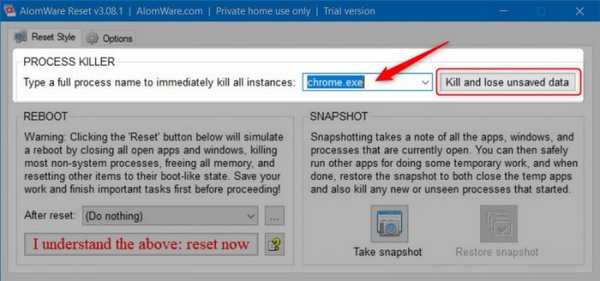
Posnetki stanja sistema Windows
Druga pomembna prednost pripomočka je možnost ustvarjanja posnetkov in vrnitev Windows na te posnetke. Kakšni so posnetki pri izvajanju programa AlomWare Reset? To so posnetki stanja sistema z informacijami o zagnanih programih, aplikacijah in postopkih v ozadju, zajetih v njih. Takšen posnetek lahko naredimo pred zagonom nekaterih dvomljivih programov drugih proizvajalcev v računalniku in nato po vrnitvi na posnetek odstranimo vse leve procese, če so ostali še po zagonu tako dvomljivih programov. Pomembno: posnetki zajemajo le stanje ozadnih procesov v sistemu Windows. Posnetki ne zajemajo določenih delujočih aplikacij. Še bolj pa se ne spomnite podatkov urejenih datotek. To ni varnostno kopijo. To je pravzaprav enaka možnost dokončanja levih procesov, le z vrnitvijo nazaj v določeno referenčno stanje procesov Windows.
Kako uporabiti to funkcijo AlomWare Reset? V stolpcu "Posnetek" kliknite gumb "Posnemi posnetek".
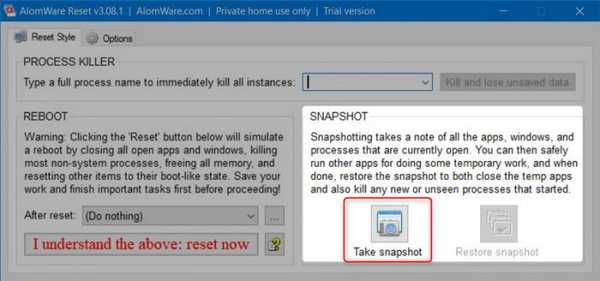
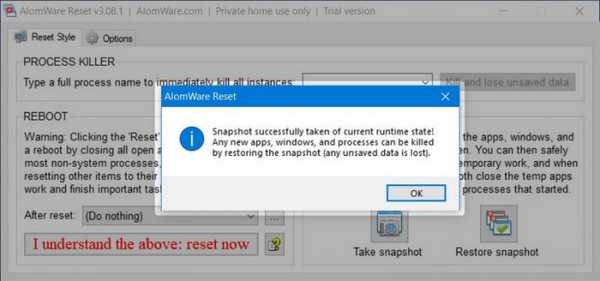
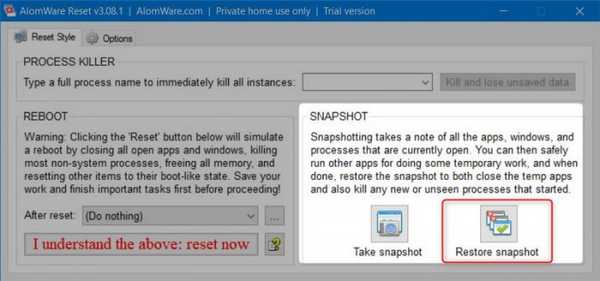
Nastavitve
V drugem razdelku pripomočka Možnosti je na voljo nekaj nastavitev AlomWare Reset. Tu lahko nastavimo pravila za procese v ozadju: • v stolpcu »Ubij tudi pri ponastavitvi« - procese, ki jih je treba končati med simuliranim ponovnim zagonom (če se iz nekega razloga sami ne končajo); • V stolpcu "Seznam prepovedanih procesov" - blokirani procesi. To funkcijo je priročno uporabiti, kadar je potrebna začasna blokada procesov, ne pa tudi popolna odstranitev iz sistema. Procesi v teh stolpcih ustrezajo obliki njihovega imena in razširitve. S predlogo lahko označite več procesov istega programa z istimi imeni korenin: spredaj je postavljena vprašalna znamka, nato pa (brez presledka) vnesete del imena procesa.
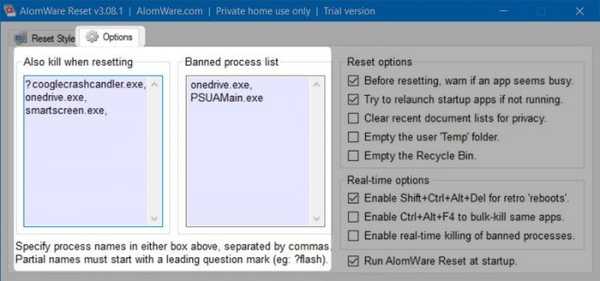
Sledi blok možnosti "Možnost v realnem času", ki omogoča omogočanje / onemogočanje: • Hitra tipka za simuliranje ponovnega zagona Shift + Ctrl + Alt + Del; • Hitra tipka za zapiranje vseh delujočih primerkov programov Ctrl + Alt + F4 (če deluje več oken, na primer , brskalnik, kliknite eno od oken, pritisnite te tipke in vsa okna se bodo hkrati zaprla) • zaključek blokiranih procesov.
Zadnja možnost določa zagon AlomWare Reset z Windows.
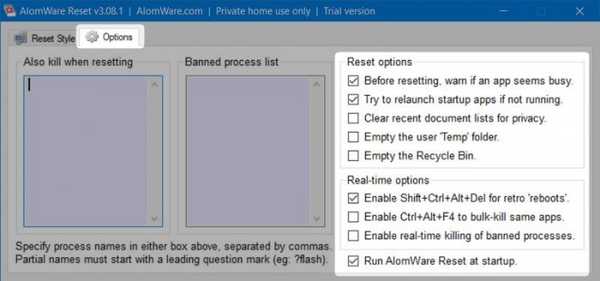
***
AlomWare Reset deluje v ozadju sistema Windows in se poravna v sistemski vrstici. Kjer mimogrede, lahko delate tudi z glavnimi funkcijami pripomočka. Uradno spletno mesto AlomWare Reset ni na voljo, vendar je omrežje polno virov, kamor ga lahko prenesete. Kot pravijo, prijatelji, poglejte in poiščite.
Oznake za članek: Sistemske funkcije programa